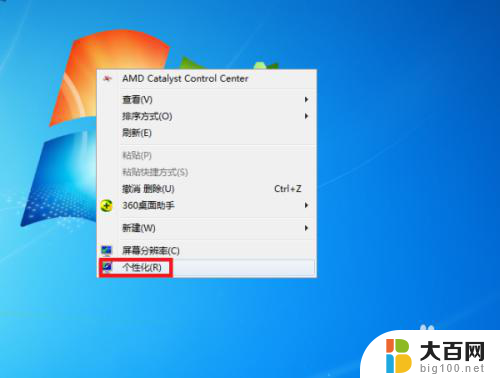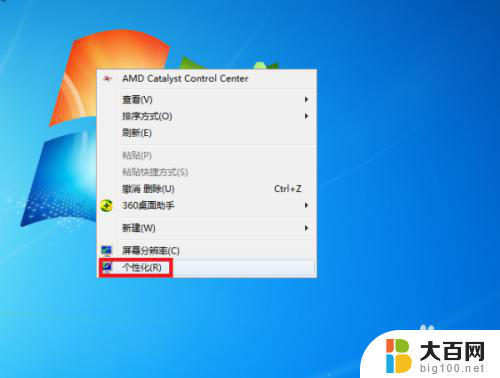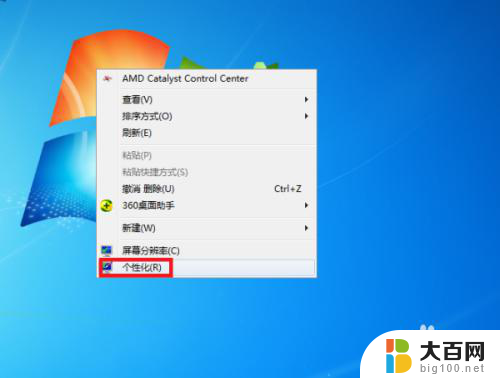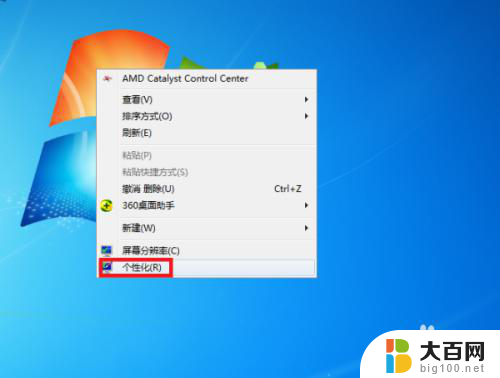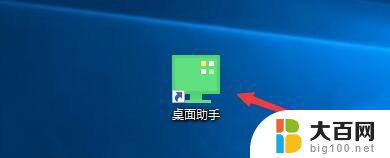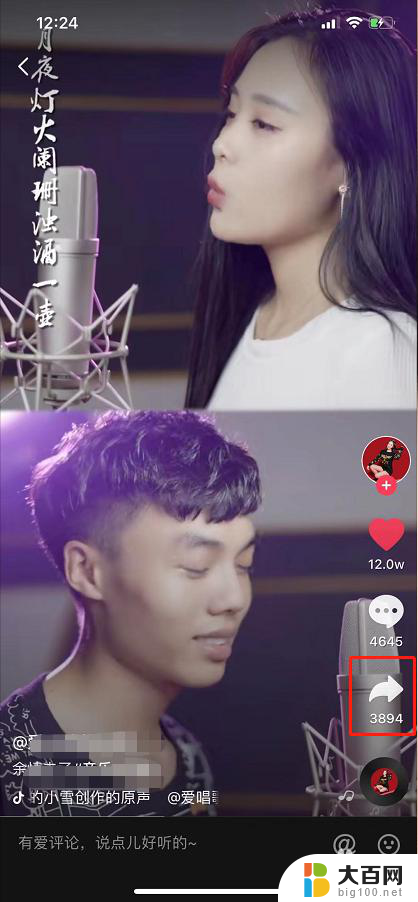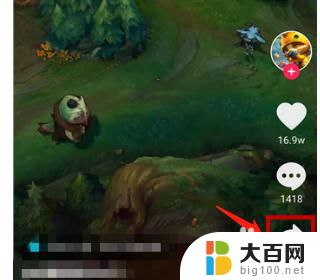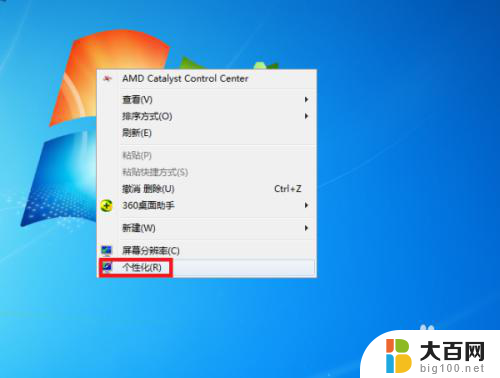动态壁纸怎么设置成电脑壁纸 Windows 7电脑如何设置动态桌面壁纸
动态壁纸是一种能够让电脑桌面焕然一新的功能,而在Windows 7系统中,设置动态壁纸也变得异常简单,通过简单的操作,用户可以将自己喜欢的动态壁纸设置为电脑桌面背景,给电脑带来更加生动的视觉体验。接下来我们将介绍如何在Windows 7电脑上设置动态桌面壁纸,让您轻松享受不一样的桌面风景。
步骤如下:
1.在电脑桌面空白处点击鼠标右键,然后在右键菜单中选择“个性化”选项点击。
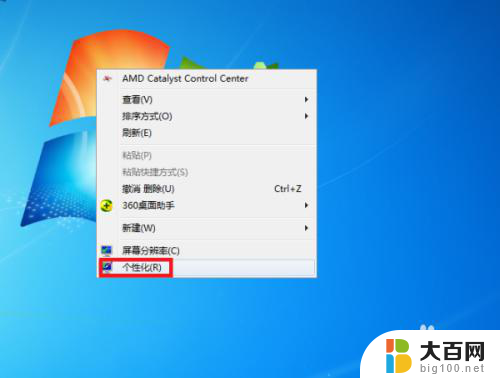
2.进入个性化设置界面后,点击“联机获取更多主题”选项。
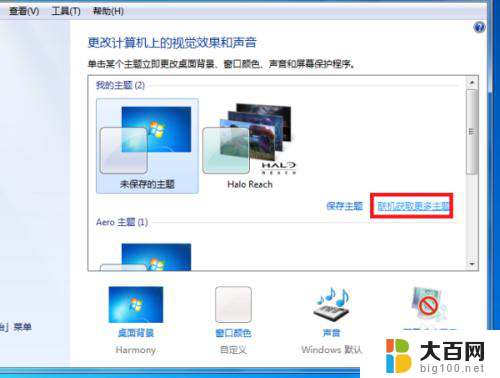
3.然后在主题选择界面按个人需要选择一个主题下载,下载好后进行解压。
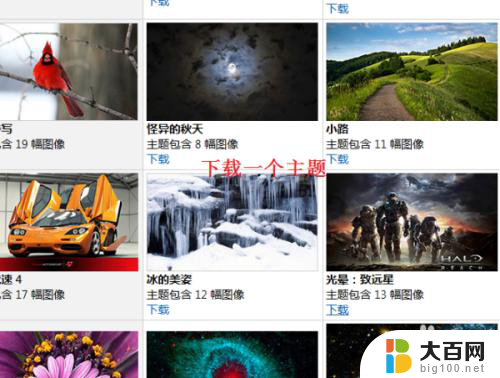
4.然后桌面背景界面设置刚刚下载的主题图片切换时间为“10秒”。
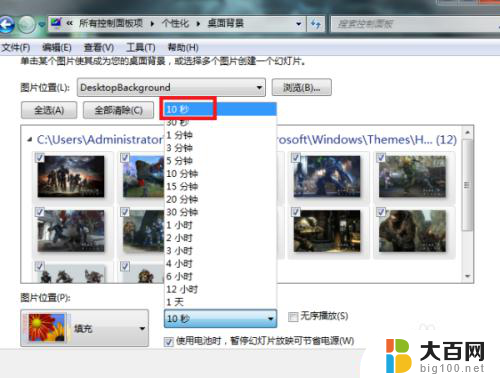
5.最后点击“保存修改”按钮返回主界面。完成以上设置后,即可在电脑中设置动态桌面壁纸。
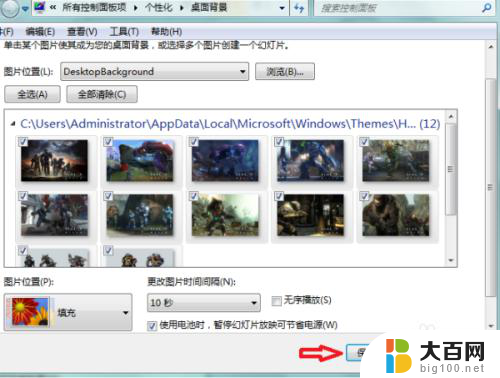
6.总结:
1、在电脑桌面空白处点击鼠标右键,然后在右键菜单中选择“个性化”选项点击。
2、进入个性化设置界面后,点击“联机获取更多主题”选项。
3、然后在主题选择界面按个人需要选择一个主题下载,下载好后进行解压。
4、然后桌面背景界面设置刚刚下载的主题图片切换时间为“10秒”。
5、最后点击“保存修改”按钮返回主界面。完成以上设置后,即可在电脑中设置动态桌面壁纸。
以上是如何将动态壁纸设置为电脑壁纸的全部内容,如果你遇到了相同的情况,请参考小编的方法进行处理,希望对大家有所帮助。